نگران عکس های حذف شده گوشی خود نباشید
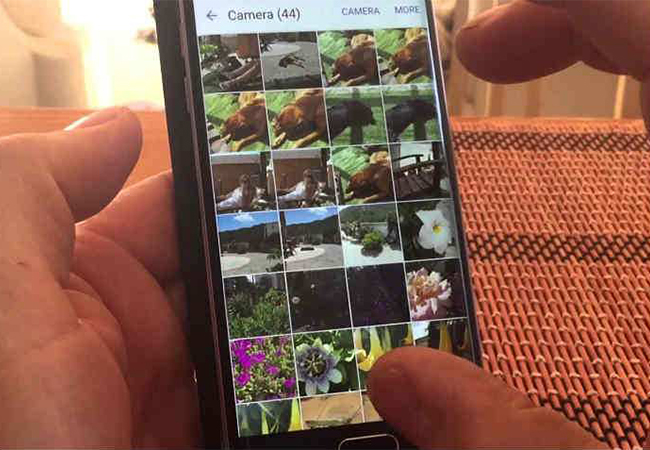
نگران عکس های حذف شده گوشی خود نباشید
این روز ها برخلاف گذشته اغلب افراد لحظه به لحظه تصاویر مورد توجهشان را با تنها یک دکمه براحتی ثبت میکنند و به خاطراتی برای آینده تبدیل میکنند. بارها به دلایل مختلف اتفاق افتاده که این تصاویر به دلایل مختلف از کارت حافظه پاک میشوند. در این شرایط اغلب افراد بر این باورند که خاطرات ثبت شده را از دست داده اند، اما باید بگوییم امیدی هم به دسترسی دوباره به عکس هایمان هست. در این بخش از طیف نیوز با راهکاری جهت دوباره برگرداندن عکسها همراه ما باشید.
به چه ابزاری نیاز داریم؟
در ابتدا باید بگوییم این خاطرات ارزش صبر و حوصله را دارند. پس اول از همه به شکیبایی کافی نیاز دارید.
پس از آن دو ابزار کار داریم. مموری کارت ریدر یا کارت حافظه خوان و یک کامپیوتر

گام اول :
اگر متوجه شدید تمام عکس های شما پاک شده اند پس دیگر عکسی ذخیره، حذف یا کپی نکنید. پس اقدام اول این است که هیچ تغییری در کارت حافظه ندهید. فقط آن را از دستگاه خارج کنید. فرقی نمیکند این تصاویر برای گوشی موبایلتان باشد یا تب لت یا دوربین.
گام دوم:
در این مرحله از یک نرم افزار ریکاوری عکس و داده ها کمک بگیرید. ما نرم افزار Recuva که یک برنامه ی رایگان برای ویندوز است را به شما پیشنهاد میکنیم.
گام سوم:
پس از دریافت نرم افزار مدنظرتان مرحله ی بعدی نصب آن است. برنامه رو روی ویندوز نصب کنید. برنامه ی پیشنهادی ما به شما تنها از جهت سادگی و کاربرد آسان آن معرفی شد. در صورت عدم دسترسی به آن میتوانید نرم افزار های دیگر را امتحان کنید.
گام چهارم:
به این قسمت توجه کنید. در این بخش شما میبایست نوع فایل مورد نظرتان را مشخص کنید. گزینه های مختلفی مثل فیلم، موسیقی، عکس، فایل های متنی و غیره وجود دارند اما هدف ما در این مقاله آموزشی تنها عکس ها هستند.
در مرحله بعد لازم است مسیر این فایلهای حذف شده را مشخص کنید. حالا مموری کارت را با کابل کارت حافظه خوان به سیستم وصل کنید. وارد برنامه شوید و Drive مرتبط با کارت و همچین مکان دقیق تصاویر پاک شده را مشخص کنید. حتما بارها تجربه داشته اید و میدانید فایلی که تصاویر در آن ذخیره میشوند اغلب با نام DCIM نمایش داده می شوند. اگر در شرایطی خاص حتی این گوشه نیز به طور کامل پاک شده بود کل مموری کارت را جست و جو کنید.

گام پنجم:
برای شروع عملیات سرچ و جست و جو گزینه ی Scan را انتخاب کنید. با بازیابی تصاویر پاک شده اسم آن فایلها در پیج اسکن شده نشان داده خواهند شد. در این قسمت چند رنگ را مشاهده خواهید کرد. لازم است بدانید رنگ های سبز، زرد و قرمز شما را از میزان سالم بودن فایل ها مطلع میسازد. اگر به طور دقیق نوع فایل موزد نظرتان را میدانید پس به قسمت ادونسAdvance بروید و آن را با استفاده از پس وند های پیشرو مشخص کنید.

گام آخر:
در آخرین گام میبایست گزینه ریکاور Recover را انتخاب کنید. حالا نرم افزار لازم دارد تا قسمتی را که اطلاعات باید در آن ذخیره شوند را بشناسد پس محلی را تعیین کنید. نکته ی مهمی که در این بخش لازم به ذکر است این است که دیگر مموری کارت را دوباره انتخاب نکنید و محل جدید و فایل جدید را برای ذخیره دوباره بر روی کامپیوترتان انتخاب کنید.



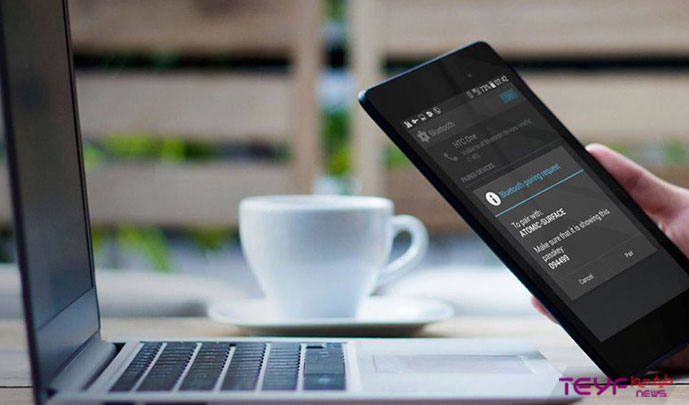

5 نظرها